Vi bruger en række forskellige sociale medienetværk og messaging-apps. For eksempel bruger vi Facebook Messenger eller WhatsApp til at tale med vores venner, Skype til at oprette forbindelse til vores familie, Hangouts eller Slack for at komme i kontakt med vores kolleger. Så tackling af alle disse messaging-apps gennem forskellige faner i Chrome kan til tider blive lidt overvældende. Nå, som du måske har gættet fra titlen, er der en måde at håndtere næsten alle messaging-tjenester fra en enkelt app. Ja det er rigtigt! Du kan gøre det via den seje nye Chrome-app med navnet "All-in-one Messenger". Da det er en Chrome-app, er den kun tilgængelig til Windows, macOS og Chrome OS.
Så lad os skære i jagten og komme til hvordan du kan bruge flere konti i WhatsApp, Facebook Messenger og andre chat-apps i et vindue:
1. For at begynde skal du installer All-in-one Messenger-appen fra Chrome Webshop. Når det er installeret, kan du åbn appen ved at gå til Chrome apps-launcher i bogmærkelinjen eller ved at gå til en ny fane og indtaste “krom: // apps”I adresselinjen.
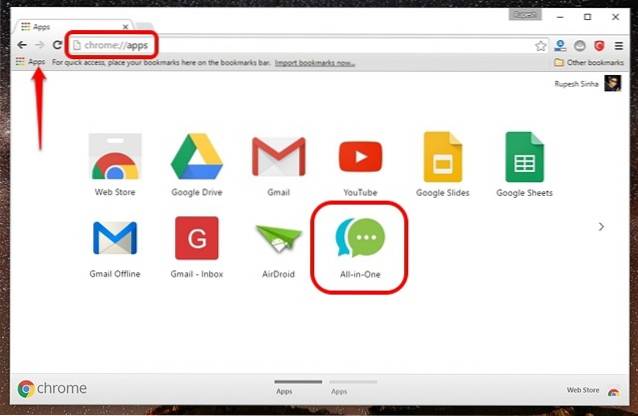
2. Når du først åbner All-in-one Messenger-appen, viser den dig de forskellige messaging-tjenester, der understøttes. Der er mere end 25 budbringere understøttet inklusive Facebook Messenger, WhatsApp, Telegram, Skype, Google Hangouts, WeChat, Slack, Yahoo Messenger, Chatwork osv..
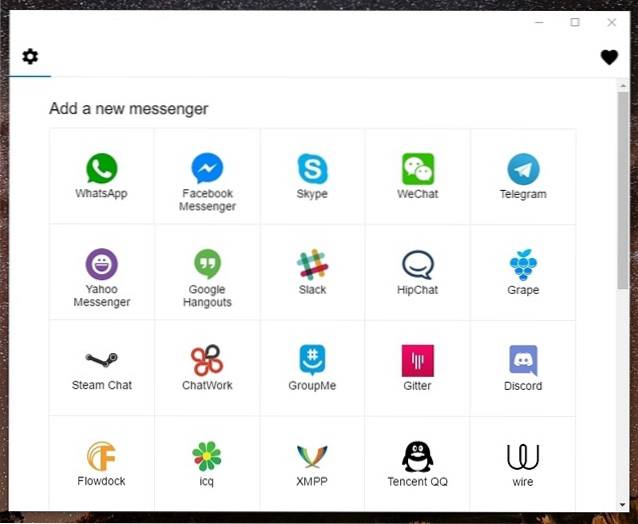
3. ganske enkelt vælg messenger du vil bruge. Vælg f.eks. Facebook Messenger.
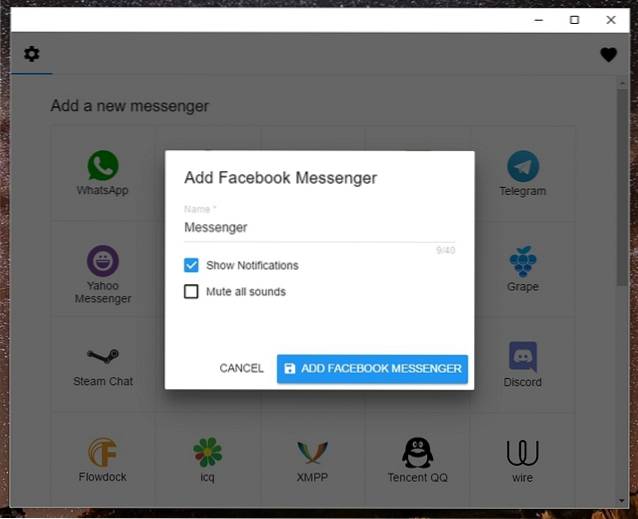
4. Derefter skal Facebook Messenger-login-siden åbnes, og hvis appen kræver yderligere tilladelser, vil den bede dig om at løse det. Indtast dine kontooplysninger og du skal være logget ind. Du kan nu begynde at bruge Facebook Messenger fra All-in-one Messenger-appen.
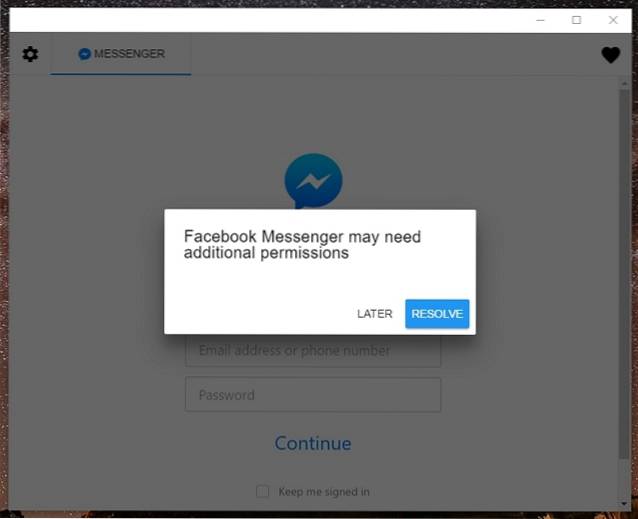
5. Nyheden ligger i, at du kan tilføje så mange messaging-apps, du ønsker. Du kan derefter trykke på Ikonet Indstillinger og tilføj flere budbringere. Den gode nyhed er, at du kan tilføje flere forekomster af en messenger, hvilket betyder, at du kan Brug flere WhatsApp-, Facebook Messenger-konti eller flere konti fra enhver anden messenger.
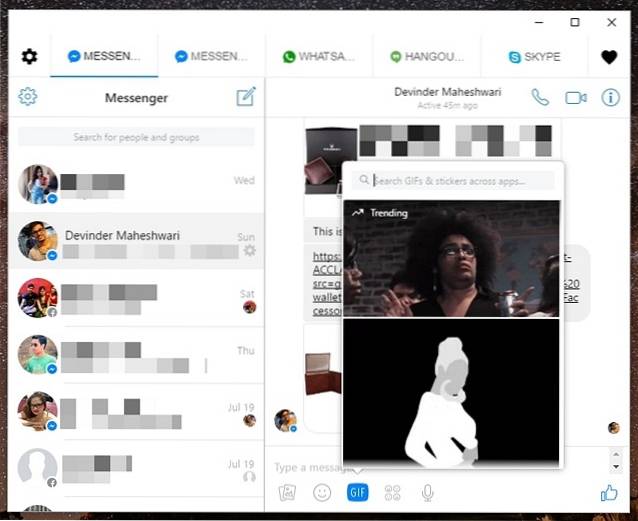
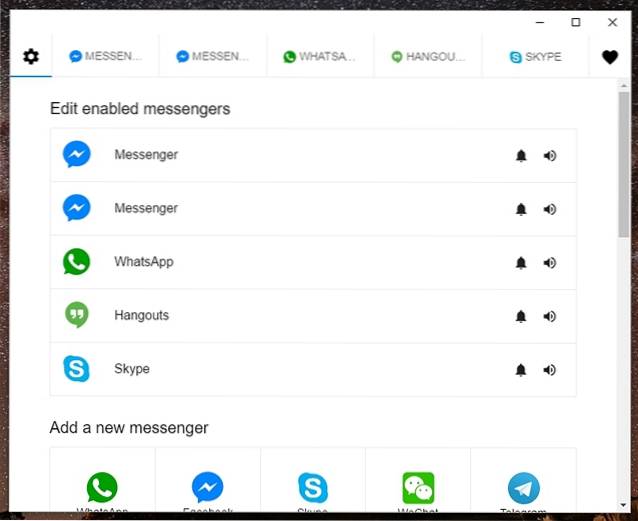
6. Du kan fjerne en budbringer af trykke på en messenger i Indstillingsside og vælge “Slet“. Du kan også slå meddelelser fra eller stoppe meddelelser fra en messenger på siden Indstillinger ved at klikke på de respektive ikoner.
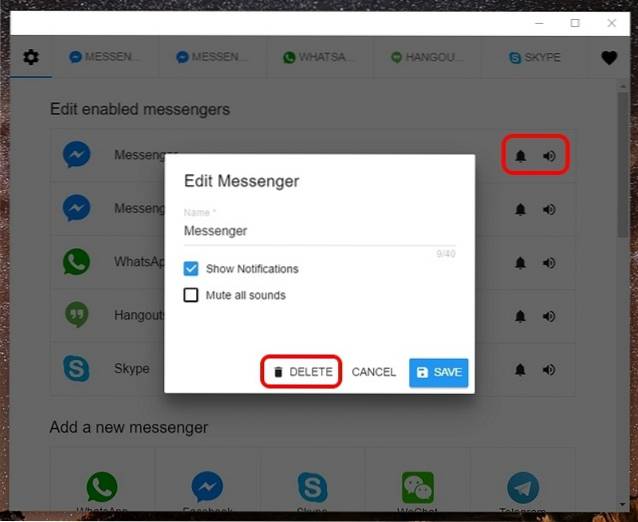
I vores test af All-in-one Messenger Chrome-appen fungerede tingene ret godt. Du får underretninger (som enhver anden Chrome-underretning) fra de forskellige messengers, du bruger. Plus, som vi nævnte, kan du køre flere forekomster af en app, hvilket ikke er muligt, når du åbner dem i Chrome-faner.
For at opsummere tingene, opfylder All-in-one Messenger sit formål, og det hele fungerer som en charme. Når det er sagt, er funktionaliteten i nogle messengers lidt begrænset. For eksempel kan du ikke foretage opkald på Skype, lige nu og Hangouts fungerede kun for os, når vi brugte appen i fuld skærm. Nå, appen er frisk og ny, så vi kan forvente fremtidige opdateringer til at stryge disse mindre niggles ud.
SE OGSÅ: Sådan bruges flere WhatsApp-, Facebook-, Snapchat-konti på Android
Brug flere messaging-apps med All-in-one Messenger Chrome-appen
Vi er helt sikre på, at du vil elske All-in-one Messenger-appen, da den løser problemet med at bruge flere messaging-apps i forskellige faner. Så prøv appen og fortæl os dine tanker om den i kommentarfeltet nedenfor. Hvis du står over for problemer med All-in-one Messenger, skal du lyde i kommentarfeltet her eller give din feedback til udviklerne gennem hjerteikonet i appen.
 Gadgetshowto
Gadgetshowto


![Geek Vs. Nørder [Infografik]](https://gadgetshowto.com/storage/img/images/geek-vs-nerds-[infographic]_2.jpg)
